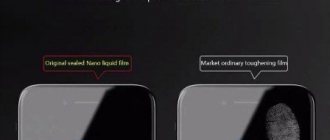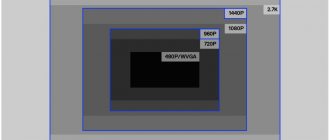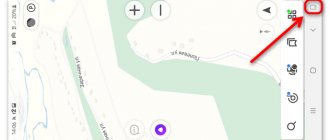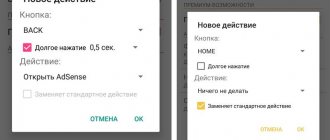Современные смартфоны способны выдавать изображение с качеством, лучшим, чем у большей части мониторов для компьютеров. Вместе с увеличением разрешения и количества FPS, что позволяет смотреть видео и играть без заметного пропуска кадров, производители устройств предлагают установку и других настроек, связанных с дисплеем. Например, можно управлять яркостью, фильтрацией синего цвета, разрешением экрана. Последнему моменту и посвящена данная статья, сочетающая список вариантов управления количеством пикселей, используемых для отображения. Благодаря этой статье вы узнаете, как изменить разрешение экрана на Андроиде и что для этого необходимо сделать.
Способ 1: Системные средства
В последнее время на рынке всё чаще появляются девайсы с матрицами высокого (2К и выше) разрешения. Разработчики таких гаджетов понимают, что это не лучшим образом сказывается на производительности, поэтому добавляют в прошивку инструменты для соответствующей настройки.
- Запустите приложение параметров, после чего перейдите в нём к пункту «Display(иначе может называться «Экран», «Экран и яркость», «Параметры экрана», «Screen»и прочее похожее по смыслу).
Далее укажите один из приемлемых для вас вариантов и нажмите «Применить» («Apply»).
Изменения будут немедленно применены.
Этот метод – самый простой, но воспользоваться им можно на ограниченном числе прошивок, в которые, к сожалению, чистый Android пока не входит.
Первый способ
- Для начала нам нужно зайти в настройки смартфона. Для этого нажмите на шестерёнку в шторке уведомлений либо запустите ярлык настроек через лаунчер.
- Далее в настройках откройте пункт «Экран».
- В пункте «Экран» следует перейти в «Масштаб изображения на экране».
- И в этом меню переместить ползунок внизу так, чтобы интерфейс подстроился под максимально удобный вид.
В данном случае доступно лишь 4 режима:
- очень крупный;
- средний;
- маленький;
- очень маленький.
Увы, в этом методе нельзя более широко настроить масштаб интерфейса, все ограничивается лишь четырьмя пучками. Зато все очень быстро и удобно. Также при изменении масштаба есть картинка, показывающая, как будет выглядеть интерфейс в разных приложениях.
Способ 2: Настройки разработчика
Разрешение экрана зависит от значения DPI (количества точек на дюйм), которое можно поменять в параметрах разработчика. Делается это следующим образом:
- Откройте «Настройки» и перейдите в пункты «Система» – «Дополнительно» – «Для разработчиков».
Если последний вариант отсутствует, воспользуйтесь инструкцией далее.
Подробнее: Как активировать режим разработчика в Android Пролистайте перечень, найдите опцию с названием «Минимальная ширина» (иначе может называться «Minimal width» и подобное по смыслу) и тапните по ней.
Должно появится всплывающее окно с полем ввода значения DPI, которое мы и будем менять (имеющееся по умолчанию рекомендуется запомнить). Конкретные числа зависят от устройства, но в большинстве из них диапазон составляет 120-640 точек на дюйм. Впишите любое из этой последовательности и тапните «ОК».
На этом работу с настройками разработчика можно считать завершённой. Единственный минус – подходящее число придётся выбирать «методом тыка».
Проблемы и способы их решения
Методы не работают
Скорее всего, вы используете способы, требующие рутирования. Обратите внимание на варианты с ADB, режимом разработчика и простыми настройками телефона – все они работают и при отсутствии прав суперпользователя, которые нужны для, например, сторонних программ и ручного редактирования системной конфигурации.
Приложения стали работать неправильно
Если вы изменяли параметры через преднастройки, оставленные производителем устройства, такая проблема должна легко решиться простым перезапуском программ. В случае, когда устанавливалось нестандартное, но допустимое для гаджета значение, вариант решения – такой же. При указании несовместимых значений DPI, рекомендуем выполнить откат действий.
Для изменения DPI подойдёт огромное количество методов, приводящих к единому результату. Прежде чем вы начнёте выполнять действия, описанные в рамках статьи, не забудьте, что при нахождении в стандартном положении телефон имеет больший размер по высоте, нежели по ширине.
Поделиться ссылкой:
Способ 3: Стороннее приложение (Root)
Для устройств с включённым рут-доступом стоит воспользоваться одной из сторонних утилит, которые можно получить из Google Play – например, Screen Shift.
- Запустите приложение после установки, затем разрешите использование root и тапните «ОК».
В главном меню обратите внимание на блок опций «Resolution» – тапните по переключателю для активации.
Далее в левом поле введите количество точек по горизонтали, в правом – по вертикали.
Для применения изменений нажмите «Continue» в окне с предупреждением.
Теперь будет установлено выбранное вами разрешение.
Как узнать разрешение экрана Android
Проверка характеристик
Как вы понимаете, сначала необходимо узнать, какое разрешение экрана на Андроиде в вашем аппарате. Подобные параметры указываются в характеристиках любых гаджетов. Если у вас осталась коробка от телефона, скорее всего, информация указана прямо на ней либо во вкладыше, находящемся внутри. Если спецификации неизвестны, поищите свой смартфон в интернет-магазинах, где обычно предоставляются подобные данные. Дополнительно проверьте информацию, предоставленную агрегатором Яндекс.Маркет, поскольку в нём обычно находится самая достоверная выдача.
Настройки девайса
Эта информация указана в параметрах гаджета, увидеть её можно следующим образом:
- Откройте приложение «Настройки»;
- Перейдите в раздел «Дисплей»;
- Найдите пункт «Разрешение экрана». Запомните значение, указанное в поле.
Создание скриншота
Можно сделать снимок экрана – по умолчанию он всегда создаётся в текущем разрешении. Для этого достаточно зажать кнопки понижения громкости и блокировки, после чего, если смартфон предложит выбрать действие, связанное с изображением, тапнуть «Сохранить». Когда картинка окажется в памяти девайса, выполните эти действия:
- Откройте галерею устройства либо файловый менеджер;
- Найдите изображение, тапните по нему;
- Раскройте выпадающее меню, нажав кнопку с тремя точками в верхнем правом углу;
- Выберите вариант «Сведения», чтобы увидеть свойства файла;
- Обратите внимание на строку «Разрешение» и два числа, разделённые буквой «x». Это и есть нужное в контексте статьи значение.
AIDA64
Мощный инструмент для изучения характеристик устройства и всех его компонентов отлично подойдёт для выполнения задачи, когда требуется узнать точное разрешение экрана на телефоне Андроид, используемого в данный момент. Для этого просто следуйте размещённому далее порядку действий:
- Загрузите AIDA64 из Google Play;
- По окончании предыдущего шага запустите программу;
- Откройте вкладку «Отображение»;
- Посмотрите на самый первый пункт. В нём и представлена нужная информация. Здесь содержатся и другие полезные данные. Например, так можно узнать технологию матрицы дисплея, его частоту обновления и текущую нагрузку на графическое ядро процессора.
Screen Info
Название софта говорит само за себя – с его помощью можно узнать множество информации об экране устройства. Процесс использования утилиты крайне прост:
- Скачайте приложение Screen Info разработчика Infamous Apps из Play Market. Оно полностью бесплатно и занимает менее одного мегабайта;
- Откройте программу, как только процесс скачивания закончится;
- Посмотрите на данные, указанные в блоках «Width» и «Height». Именно эти числа – разрешение экрана. Количество кадров в секунду написано под надписью «Refresh rate».
Device Screen Info
Похожая на предыдущую программа тоже подойдёт для этих целей и обладает несложным интерфейсом. Просто следуйте данному порядку действий:
- Тапните «Установить» на странице этого приложения в «Плей Маркете»;
- Откройте Device Screen Info, как только выполните предыдущий шаг;
- Посмотрите на пункты «Height» и «Width» в блоке «Display (content) Area)».
Вы можете также узнать, какую часть экрана занимает статус-бар, служащий для размещения иконок уведомлений, часов. Ничто не помешает проверить размер клавиатуры, отнимаемый от дисплея при печати.
Способ 4: ADB
Если ни один из вышеприведённых методов для вас не подходит, остаётся самый сложный в исполнении вариант – задействование Android Debug Bridge.
- Загрузите требуемый софт по ссылке выше и установите его в соответствии с инструкцией.
- Активируйте на телефоне настройки разработчика (см. шаг 1 второго способа) и включите в нём отладку по USB.
На компьютере запустите «Командную строку» от имени администратора: откройте «Поиск», введите в нём запрос командная строка , кликните по результату и воспользуйтесь опциями.
Подробнее: Как открыть «Командную строку» от имени администратора в Windows 7 и Windows 10
После запуска терминала напечатайте в нём букву диска, на котором находится ADB, и нажмите Enter. Если по умолчанию это C:, сразу переходите к следующему шагу.
Далее в «Проводнике» откройте папку, в которой находится файл adb.exe, кликните по полю адреса и скопируйте путь оттуда.
Вернитесь к окну «Командной строки», введите символы cd , после чего поставьте пробел, вставьте скопированный ранее путь и снова воспользуйтесь клавишей Enter.
Снова перейдите к телефону – подсоедините его к ПК и разрешите доступ для отладки.
В «Командной строке» введите adb devices и убедитесь, что устройство распознаётся.
Если список пуст, отсоедините телефон и попробуйте подключиться снова. Воспользуйтесь следующей командой:
adb shell dumpsys display
Внимательно пролистайте полученный список, найдите блок с именем «Display Devices», в котором поищите параметры «width», «height» и «density» – они отвечают за разрешение по ширине и высоте, а также за плотность пикселей соответственно. Запомните эти данные или запишите, чтобы установить их обратно в случае проблем.
Теперь можно переходить к редактированию. Введите следующее:
adb shell wm density *число*
Вместо *число* укажите требуемые значения плотности пикселей, затем нажмите Enter.
Следующая команда выглядит так:
adb shell wm size *число*x*число*
Как и на предыдущем шаге, замените оба *число* на нужные вам данные: количество точек по ширине и высоте соответственно.
Обязательно убедитесь, что между значениями находится символ x !
Чтобы изменения вступили в силу, телефон нужно перезагрузить – это тоже можно сделать через ADB, команда следующая:
- После повторного запуска девайса увидите, что разрешение было изменено. Если после загрузки вы столкнулись с проблемами (сенсор плохо реагирует на касания, элементы интерфейса слишком мелкие или большие, часть софта отказывается работать), то снова подключите устройство к ADB и воспользуйтесь командами из шагов 9 и 10 для установки заводских значений, полученных на шаге 8.
Использование Android Debug Bridge является универсальным способом, который подходит практически для всех устройств.
Мы рады, что смогли помочь Вам в решении проблемы.
Добавьте сайт Lumpics.ru в закладки и мы еще пригодимся вам. Отблагодарите автора, поделитесь статьей в социальных сетях.
Опишите, что у вас не получилось. Наши специалисты постараются ответить максимально быстро.
Как увеличить масштаб приложения?
Зажмите клавишу CTRL и нажмите + (плюс) для увеличения масштаба
и — (минус) для уменьшения. Для того, что бы вернуть
масштаб
к первоначальному состоянию, нужно нажать CTRL+0.
Интересные материалы:
Что такое нижнее веко? Что такое объем ОЗУ? Что такое Обтравочная маска? Что такое OEM install? Что такое оффлайн доступ? Что такое ограничение фоновых процессов? Что такое оптическая стабилизация в смартфонах? Что такое оптическая стабилизация? Что такое оптический зум в видеокамере? Что такое осаго и каско?
Как изменить разрешение экрана на андроид?
Разрешение экрана устанавливает сам производитель устройства. Этот параметр определяется исходя из размера устройства и ценовой политики. Зачастую пользователям не хватает того разрешения, которое предустановлено заводом изготовителем. В большей степени эта проблема касается гаджетов с маленькой диагональю экрана.
Из-за низкого разрешения экрана, пользователь сталкивается с рядом проблем. Например, на таком устройстве можно посмотреть далеко не каждое видео, многие фотографии хорошего качества могут не открываться, а некоторые сайты в браузере будут отображаться некорректно.
Столкнувшись с этими трудностями, пользователь невольно задается вопросом: как изменить разрешение экрана на андроид устройстве? Стоит сразу отметить, что стандартными функциями смартфона поменять его невозможно. Для этого понадобятся права суперпользователя и ряд сторонних программ.
Несмотря на все сложности, некоторые пользователи не желают мириться с огромными значками на экране и другими неудобствами, которые создает низкое разрешение. Если вас все устраивает, то проводить описанные действия лучше не стоит, так как они требуют определенных навыков и опыта.
Разрешение дисплея — это определенное количество пикселей, расположенных на одной единице площади. Чем больше этих пикселей, тем четче будет изображение на экране.
Для того, чтобы изменить разрешение экрана на андроид, необходимо узнать какое разрешение стоит по умолчанию. Узнать эту информацию можно несколькими способами:
Screenshot делается путем нажатия кнопки громкости и клавиши питания. После этого, снимок автоматически сохраняется в галерее. На некоторых прошивках присутствует специальная клавиша, с помощью которой можно сделать снимок экрана. В любом случае результат будет аналогичным.
После того, как стало известно текущее разрешение экрана, можно переходить к установке необходимых программ.
LCD Density Modder Pro
Это одна из самых популярных программ, которая позволяет изменить разрешение экрана на андроид. Перед ее использованием необходимо получить права суперпользователя (root), иначе ничего не получится.
Прежде чем приступить к получению прав и увеличению разрешения, стоит позаботиться о сохранности данных и сделать резервную копию. Если пренебречь бэкапом, можно не только потерять все свои данные, но и вывести из строя сам гаджет, без возможности восстановления.
Утилита LCD Density Modder Pro обладает интуитивно понятным интерфейсом. Единственная сложность состоит в том, что приложение не русифицировано. Учитывая, что основная часть населения более-менее владеет английским языком, сложностей возникнуть не должно.
Фото: LCD Density Modder Pro
Корректировка разрешения при помощи этого приложения происходит очень легко. Главное не устанавливать предельные значения, которые устройство может не потянуть технически. К основным преимуществам приложения можно отнести очень низкие системные требования и возможность в любое время отменить изменения.
Изменение разрешения без сторонних программ
Разрешение дисплея можно изменить и без использования сторонних программ, но вот без root-прав обойтись не возможно. Если вы уже получили права суперпользователя, то для его изменения понадобится только файловый менеджер. В интернете можно найти множество таких менеджеров (читайте обзор файловых менеджеров на нашем сайте) и каждый из них прекрасно справится с поставленной задачей.
Необходимо произвести следующие действия:
- скачиваем файловый менеджер;
- среди всех файлов устройства, находим папку System;
- открываем файл build.prop;
- в строчке ro.sf.lcd_density меняем цифры, которые и являются разрешением экрана.
После корректировки значений, все изменения необходимо сохранить. После этого перезапустить устройство. Не стоит значительно изменять первоначальные значения. Это может привести к неправильной работе дисплея. Именно поэтому важно найти золотую середину.
Second Screen (Скачать)
Еще одним приложением, которое поможет расширить границы экрана является Second Screen. Принцип работы у подобных приложений идентичен. Для начала нужно обзавестись правами суперпользователя, а после этого при помощи приложения меняются настройки в системных файлах. Приложение можно установить абсолютно бесплатно. При этом оно имеет достаточно мощный функционал и ряд дополнительных функций. Среди недостатков – отсутствие русского языка.
Фото: Second Screen
У многих устройств, которые работают под управлением системы Андроид, очень низкое разрешение экрана, которое не позволяет в полной мере использовать все возможности гаджета. Данную ситуацию можно исправить при помощи специального софта и файловых менеджеров. Вся процедура занимает немного времени. Главное правильно подобрать оптимальное разрешение дисплея, которое сможет поддерживать та или иная модель. Единственная сложность в этом процессе заключается в получении root-прав.
Уважаемые читатели! Если у вас остались вопросы или есть комментарии по теме статьи — пожалуйста, оставляйте их ниже.
Зачем менять разрешение экрана на телефоне
Зачем же менять разрешение экрана на Android, спросит читатель? Простая причина: недостаточность текущего разрешения, приводящая к плохому качеству воспроизводимых видео и запускаемых игр. Важно заметить, что повысить разрешение можно только если это поддерживается самим гаджетом – с помощью сторонних программ, которые тоже заслужили место в статье, ставить сильно отличающиеся от стандартного значения не рекомендуется, поскольку в результате картинка будет иметь пережатое качество или, наоборот, её части окажутся за пределами экрана.
Второй момент, уже касающийся уменьшения этого значения, связан с энергопотреблением девайса. Здесь тоже нет ничего сложного: чем меньше разрешение, тем длительнее работает аккумулятор. Это касается, например, устройств Samsung – сам производитель уверяет о такой особенности флагманов. Она связана и с максимальным количеством герц, то есть количеством кадров, воспроизводимых в секунду. В случае с FPS можно тоже привести аналогию – длительность автономной работы повышается с уменьшением частоты обновления изображения. Если телефон позволяет регулировать и эти параметры, не стоит выставлять слишком низкие значения – лучше всего не опускать показатель ниже 60.
Как изменить разрешение экрана на устройстве Android
Хочу с вами поделиться еще одним скрытым свойством устройств Android, которое, как и многое другое, недоступно через настройки системы. На собственном опыте знаю, что не все производители на своих планшетах по умолчанию делают удобное пользователю разрешение дисплея. Особенно это касается бюджетных семидюймовых планшетов, где рабочая площадь невелика, а разработчик устанавливает такую величину объектов, что в альбомной ориентации текст на дисплей вмещается до 4 строчек, и это делает работу с аппаратом очень неудобной. Поэтому я хочу здесь рассказать, как изменить разрешение экрана на Аndroid.
На что влияет разрешение экрана
Главная ошибка во время выбора смартфона – акцент на размер диагонали и яркость цветов. Конечно, данные параметры играют важную роль, однако ключевой особенностью является разрешение. Любое количество пикселей представляет собой фактическое пространство рабочего стола.
Качество изображения напрямую зависит от имеющегося числа пикселей. Если в устройстве будет большая диагональ, которая доминирует над показателем разрешения – картинка получится фрагментированной и зернистой. Подобной особенностью обладают бюджетные модели. Если присмотреться в дисплей, то можно заметить размытость, искажение и корявость шрифтов.
Что касается медиаконтента, требовательный пользователь однозначно будет разочарован. Как правило, низкое изображение негативно влияет на восприятие видеоматериалов. Особенно, если это касается фильмов с качественной картинкой.
Как изменить разрешение экрана на Андроид: Видео
Хочу показать, как узнать данный параметр экрана Аndrоid без помощи каких-либо сторонних программ:
- Для этого нужно просто сделать скриншот экрана. По умолчанию на всех аппаратах это делается зажатием клавиши «Включение» и клавиши «Громкость меньше», после чего скрин сохранится в галерее.
- После этого зайдите в галерею и откройте изображение.
- Выберите свойства картинки, где сможете увидеть ее величину (она будет равна величине вашего дисплея).
Меняем разрешение экрана
Теперь перейдем к основному: о разрешении на Аndroid. Для того чтобы произвести изменение разрешения экрана Аndroid, нужны Root-права и любой файловый менеджер (я буду использовать ES Explorer )
- Откройте проводник
- Перейдите в папку System в корне устройства.
Выбираем кнопку «Операции» и выбираем «Изменить».
Нажимаем «Готово». Сохраняем изменения при выходе.
Как увеличить размер шрифта в Гугл Хром
Первым шагом следует открыть приложение-браузер Google Chrome. Затем нажимаем на «три точки», расположенные вверху дисплея. Из предложенного списка выбираем «Настройки».
Теперь заходим в раздел «Специальные возможности».
На данной странице мы видим специальный ползунок, предназначенные для масштабирования текста. Сбоку от него указан выбранный размер страницы. Передвигайте ползунок пока информация не станет приятной для чтения.
После завершения редактирования нажмите кнопку «Назад». На Android все изменения сохраняться автоматически. Теперь можно просматривать сайты в Гугл Хром, и не напрягать глаза.
Как получить ROOT права: Видео
Поделитесь материалом в соц сетях:
изменил разрешение на 29 что делать?
До заводских настроек скидай…
Поставит все на место и не лезть в такие дебри. Тем более, что это совершенно бессмысленно. Вы только навредите своему телефону. Поэтому или поставьте все, как было или сделайте общий сброс до заводских параметров и больше не пытайтесь изменить разрешение экрана на планшетесмартфоне. НИКОГДА НЕ ПЫТАЙТЕСЬ ИЗМЕНИТЬ РАЗРЕШЕНИЕ НА ANDROID УСТРОЙСТВАХ.
При сохранении изменений отредактированного файла планшет выдаёт ошибка записи.Рут есть
Начал об одном, закончил о другом. Это о статье. Описанным способом разрешение экрана не меняется никоим образом. В этой строке указанного файла изменится лишь “плотность” пикселей (dpi). Да, значки, символы, пиктограммы… станут меньше (больше – если установить большее значение). Но разрешение экрана какое было, таким и останется. Не вводите людей в заблуждение!
Здравствуйте. Не стоит править системные файлы. Если вы пытались редактировать файл host, то сам редактор, по всей видимости, не имеет рут прав. То есть, сам телефон (или планшет) может быть и рутованный, но помимо этого нужно разрешить полные права для той программы, которой вы пытаетесь править файлик. Более того, далеко не все редакторы и проводники имеют такие возможности.
Менять нечего не собираюсь но ,я сделала скриншот экрана, посмотрела свойства и там пишет “Разрешение:800×1280” ,что это значит .
Здравствуйте. Это значит, что ширина дисплея равна 800 пикселей, а длина – 1280 пикселей. Вот и все. Это нормальное разрешение для планшета (стандарт).
Поменял дисплей на explay s02 3g при заказе перепутал цыфорку не 1466 а 1463. в итоге всё подходит, картинка есть, но влазит не вся как будто разрешение ниже. эта манипуляция поможет?
А если я хочу изменить разрешение в конкретном приложении! Как быть!?
Здравствуйте. Возможно, но я не даю гарантии. Более того, все подобные действия сопровождаются определенными рисками. Вы делаете это на свой страх и риск. Я бы рекомендовал вам отнести гаджет в ремонт, но никто не запрещает вам попробовать выполнить описанные действия.
Помогите пожалуйста. что делать?поменял разрешение га более высокое.не работает планшет выдаёт ошибку launcher и sistem.
Здравствуйте. Попробуйте сделать общий сброс до заводских параметров и более не меняйте разрешение. Повысить разрешение невозможно, так как способности экрана улучшить программно невозможно. Вообще, я вам НЕ рекомендую делать такие действия и лезть в системные файлы, так как это может привести (и приведет с вероятностью в 90%) к плачевным последствиям. Пользуйтесь тем, что есть, а если не устраивает, то купите более дорогой аппарат с более высокими характеристиками.
Подскажите, а как поменять настройки экрана? Недавно преобрел TV BOX на андройде, подключил его к монитору 1280 на 720. все изображение было вытянуто. Когда подключил его к full hd монитору, изображение было в норме.
Здравсвуйте! Недавно купил планшет Samsung Galaxy Note Pro 12.2. Столкнулся с проблемой постоянных зависаний, лагов и аварийного выключения из-за перегрева. Не ожидал подобного от премиум планшета. В общем, я слышал, что разрешение влияет на загруженность видеоадаптера (Adreno 330/570mhz+qualcomm snapdragon 800/MSM8974/2.2mhz). Можно ли ускорить планшет снизив бесполезное разрешение вдвое?(с 2560×1440 до 1280×720)
Здравствуйте. Читайте инструкцию. Если на устройстве предусмотрена функция изменения разрешения, то в инструкции описано, как это сделать. Скорее всего, если функция такая есть, то она где-то в параметрах экрана. То есть, заходите в “Настройки””Экран” и здесь ищите пункт, связанный с разрешением (размер экрана или “Разрешение” или что-то такое). Посмотрите, поклацайте, поищите. Устройство от этого не сломается. Ну и было бы желательно уточнить модель вашего ТВ бокса, что бы я мог вам помочь. Попробуйте проследовать такому пути “Настройки”Экран”Skreen”HDMI mode”. Здесь можно выбрать режим (720р или 1080р или другое разрешение, если доступно).
Здравствуйте. Да, нагрузка на ЦП и потребление ресурсов планшета при снижении разрешения будет уменьшаться. Но, вы не сможете изменить разрешение на устройстве, если это не предусмотрено заводом изготовителем. Скорее всего, вы просто выведите из строя ваш планшет, из-за чего придется нести его в сервисный центр для дорогостоящего ремонта. Риск очень велик и я бы не советовал это пытаться сделать. То, что ваш планшет тормозит – это скорее производственный брак или недоработки модели. Но, тормозить и лагать не должно ничего. Перегрев – это частое явление. А вот лаги – это проблема с корой можно бороться, например, установив более стабильную и проверенную прошивку (официальную сервисную).
а если нет строчки ro.sf.lcd_density =, может в разных версиях в разных документах эта ?
здравствуйте,хотел спросить ну что у вас получилось?у меня такая же проблема…
Здравствуйте. Я крайне НЕ рекомендую менять разрешение на Андроид устройствах таким образом. Если самой системой не предусмотрена такая функция, то не стоит лезть в системные записи и там что-то менять. Есть довольно высокий риск испортить гаджет, из-за чего потом придется его перепрошивать, что, в свою очередь, также сопровождается определенными неудобствами, растратами и рисками. Не стоит оно того. Пользуйтесь устройством, каким его сделали и не пытайтесь что-то самостоятельно изменить.
Подскажите, а возможно изменить не разрешение, а масштаб? Дело в том, что я поменял телефон с Sony xperia z Ultra 6.4″экран на Lenovo k920 6″ экран. На lenovo меня абсолютно не устраивает масштаб – все гигантское.
У меня тоже был sony xperia z ultra и я вот перешёл на к920
Здравствуйте. Такие действия я называю “Колхоз”. Не стоит так извращаться. Купите нормальный экран, который был предназначен именно для вашего телефона, а не пытайтесь всунуть экран с другого устройства. Рано или поздно начнут вылезать и другие проблемы. Более того, я не уверен, что можно как-то изменить масштаб. Тут уж вы сами наколхозили. Мой вам совет, купите нормальный оригинальный экран и установите его, и будет вам нормальный размер иконок и шрифтов.
Здравствуйте, имею на руках сгс6 с разрешением 1440р, хотелось бы уменьшить разрешение до 1080р, что бы не лагали игры. Вопрос во в чем есть ли возможность изменить разрешение в 3д играх без рут вмешательства, как это реализовано на ПК. Спасибо.
Зайди в параметры “Разработчика” там есть изменения разрешения дисплея. ВАЖНО. -все что ты делаешь берешь всю ответственность на себя. Если не получится можно вернуть обратно или же сделать полный “СБРОС” телефона. Рекомендую сделать полный “БЕКАП” всего устройства. Юзайте.
Здравствуйте. Во-первых, понижение разрешения вам ничем не поможет. Во-вторых, вмешательство подобного рода может окончиться плачевно и с дорогостоящим ремонтом. В третьих, это не компьютер и операционная система другая. Подобные функции не предусмотрены, и лезть не стоит. Как показывает практика, подобные эксперименты в большинстве случае заканчиваются дорогостоящим ремонтом.
После обновления ПО до версии 6.0.1 самсунг, качество игр уменьшилось, перестали воспроизводится видео
Здравствуйте. Вам стоит сделать сброс до заводских параметров. После обновления, скорее всего, старые файлы бывшей системы создают определенные конфликты и их надо почистить. После сброса все должно заработать нормально. А по поводу игр – то тут уже вопрос к разработчикам тех самых игр. Возможно, что они написаны под АНдроид 5 и на Андроиде 6 они просто не будут корректно работать. Но это вопрос обновления. То есть, со временем в любом случае будут выходить обновления с оптимизацией под новую версию Андроид 6. Но, если сброс параметров не поможет, и глюки останутся, то откатиться у вас не получится. Что бы вернуть АНдроид 5, вам придется прошивать телефон через компьютер. Если устройство Самсунг, то программа для прошивки ODIN. Вот статья, с которой я рекомендую ознакомиться прежде, чем вы решитесь прошивать устройство самостоятельно – https://v-androide.com/instruktsii/obsluzhivanie/proshit-esli-ne-vklyuchaetsya.html.
Поменялся только размер интерфейса, не более, возможно стал быстрее. Проверил в антуту, стал тысяч на 10 быстрее)
Но все таки цель была: увеличение автономности за счет перехода с 2к на FHD.
Я зделал так как было написана но показивает невозможна сахранит как исправит нужен помош для решение этой проблеми.
Шахроз, выбрось аппарат
Здравствуйте! Как обрезать (сжать) картинку по одной координате, чтобы снизу не отображалась строка в 50 пискелей (из 1280х800 сделать 1280х750)?
Здравствуйте! Подскажите, как обрезать (сжать разрешение) по одной координате с 1280х800 на 1280х750, чтобы на экране эта зона (полоса) снизу не отображалась?
Этот сайт использует Akismet для борьбы со спамом. Узнайте, как обрабатываются ваши данные комментариев.
Как выбрать оптимальное изображение для экрана смартфона
Перед выбором разрешения стоит учесть, что высокий показатель будет всегда влиять на автономную работу девайса. К примеру, можно взять устройство с 5-дюмовым экраном, чье разрешение составляет 1440х2560 пикселей, и аналогичный по размеру диагонали смартфон, только с показателем 1080х1920. В последнем случае батареи будет хватать вдвое дольше, однако четкость и качество картинки будет хуже. Существует таблица, отображающая оптимальное разрешение, касательно диагонали:
| Диагональ | Разрешение | Плотность |
| 4 | 800х480 | 250 ppi |
| 4,5 | 1280х720 | 326 ppi |
| 4,7 | 1280х720 | 317 ppi |
| 5 | 1280х720 | 294 ppi |
| 5 | 1920х1080 | 441 ppi |
| 5,5 | 1920х1080 | 401 ppi |
| 5,5 | 2560х1440 | 534 ppi |
| 5,7 | 1920х1080 | 386 ppi |
| 5,7 | 2560х1440 | 515 ppi |
Вячеслав
Несколько лет работал в салонах сотовой связи двух крупных операторов. Хорошо разбираюсь в тарифах и вижу все подводные камни. Люблю гаджеты, особенно на Android.
Задать вопрос
Вопрос эксперту
Что делать, если после изменения разрешение появились черные полосы?
Вероятней всего, Вы выбрали не подходящее по соотношению сторон разрешение. Чтобы исправить проблему, нужно вернуть исходные значения
Решил поменять разрешение через программу, но теперь пропало изображение. Как быть?
Единственным выходом будет переустановка аварийная перезагрузка или переустановка программного обеспечения. Если не поможет, понадобится обращаться в сервисный центр
У меня смартфон с 6 дюймовой диагональю. Какое разрешение лучше установить?
На таких устройствах идеальным решением будет показатель 2560х1440. Однако многое зависит и от плотности пикселя. К примеру, если Ваш параметр превышает 400 ppi, тогда можно поставить разрешение, которое превышает предложенный показатель
4.6/5 — (29 голосов)
LCD Density Modder Pro
Единственное в своем роде приложение, которое позволяет изменить значение DPI (количество пикселей на квадратный дюйм). Уменьшая это число, увеличивается размер всего на экране (картинок, иконок, шрифта и т.д.). Оно идеально подходит не только тем, кто хочет изменить размер для удобства, но и людям с проблемным зрением. После установки приложения на смартфон/планшет необходимо:
- в настройках выбрать желаемую цифру DPI;
- подтвердить свой выбор;
- перезапустить девайс.
Изменения вступят в силу после перезагрузки.Единственное неудобство программы – для нее нужно активировать root-доступ.
Рекомендуется прежде скопировать все данные на флешку или в облако во избежание утраты важной информации.
Понятие разрешения экрана
Не стоит путать разрешение с размером дисплея. На устройствах с одинаковым размером экрана картинка может существенно отличаться по яркости, контрасту, количеству цветов и другим критериям. Дело в том, что качество изображения в первую очередь определяет текущее разрешение экрана, и чем оно выше, тем нашему глазу приятнее его созерцать.
На техническом языке разрешение дисплея обозначает количество мелких точек (пикселей), которые помещаются на экране по высоте и ширине. Пиксели могут иметь квадратную, прямоугольную и шестигранную форму.
В качестве основных единиц измерения разрешения используют ppi (количество пикселей на дюйм), но есть и другие величины: dpi, spi и lpi, которые используют в других сферах, например, для определения качества печати.
Чтобы разобраться в том, что такое разрешение, на практике, попробуйте максимально близко приблизить любое изображение. Лучше всего ставить этот эксперимент на ПК в каком-то графическом приложении для рисования, тогда вы гарантированно увидите, как картинка распадается на отдельные точки. Такой же принцип используется при создании изображения на дисплее смартфона, и чем больше количество составных точек, тем лучше.
Изменить разрешение с помощью Android Studio
Чтобы изменить разрешение экрана на Андроид через командную строку, нужна программа Android Studio. Установить ее можно на одноименном сайте. После окончания загрузки надо запустить программу и принять условия соглашения. Затем следует просто нажимать «далее» до тех пор, пока не произойдет распаковка файлов, нажать «готово» и закрыть программу. После этого необходимо следовать таким пунктам:
- подключить через USB Android к компьютеру;
- открыть командную строку;
- ввести команду «adb shell dumpsys display | grep mBaseDisplayInfo»;
- нажать Enter.
На экране монитора можно будет увидеть характеристики смартфона или планшета. Справа от слова «Density» находится цифра с расширением экрана. Необходимо вписать желаемое число, ввести команду «adb shell wm density DPI && adb reboot» и нажать Enter. Новое расширение экрана появится после перезагрузки устройства.
Несмотря на то что изменять разрешение экрана на андроиде можно разными способами, невозможно поменять его в большую сторону.
Увеличить количество пикселей нельзя из-за физических параметров дисплея.
Как изменить размер шрифта в СМС
Чтобы сделать большой шрифт в СМС-сообщениях первым делом нужно изменить его в настройках. Такое действие автоматически корректирует размер текста во всех программах и сервисах. Следуйте представленной выше инструкции для вашей модели телефона.
Что касается смартфонов Самсунг, то здесь ситуация куда проще. Как известно, изменить размер шрифта в СМС можно с помощью кнопок регулировки громкости. Для этого откройте нужное сообщение и зажмите клавишу вверх – для увеличения; вниз – для уменьшения текста.
Как изменить разрешение экрана на устройстве Android
Хочу с вами поделиться еще одним скрытым свойством устройств Android, которое, как и многое другое, недоступно через настройки системы. На собственном опыте знаю, что не все производители на своих планшетах по умолчанию делают удобное пользователю разрешение дисплея. Особенно это касается бюджетных семидюймовых планшетов, где рабочая площадь невелика, а разработчик устанавливает такую величину объектов, что в альбомной ориентации текст на дисплей вмещается до 4 строчек, и это делает работу с аппаратом очень неудобной. Поэтому я хочу здесь рассказать, как изменить разрешение экрана на Аndroid.
Разрешение экрана влияет на расход заряда батареи
Это кажется очевидным, но многие не знают, что чем выше качество видео и изображения, тем больше мощности требуется аппаратному обеспечению для воспроизведения видео с такими разрешениями. Например, если на нашем мобильном телефоне разрешение 4K , это будет заметно по потреблению нашей батареи намного больше, чем если бы у нас была опция QHD.
Итак, как и во многих других аспектах, никто лучше нас не знает, нужно ли нам изменять разрешение экрана. И конечно же, изменение этой опции не повлияет на приложения с точки зрения удобства использования . Однако, если это будет оценено по качеству, оно будет ниже по содержанию. Хотя и с хорошей стороны, в конечном итоге мы заметим, что батарея работает намного дольше, чем обычно.
Так есть ли в этом польза?
Ясно, что да. Хотя это также будет зависеть от того, как каждый человек использует свой мобильный телефон. Если вы один из тех, кто проводит целый день за просмотром видео в Интернете, просмотром социальных сетей, заходом в такие приложения, как WhatsApp и играть во всевозможные игры, которые потребляют много батареи , возможно, стоит попробовать более низкое разрешение с более высоким разрешением, чтобы мобильное устройство могло работать дольше, не заряжая его. Если же, с другой стороны, вы должны взять свой мобильный телефон на короткое время в день, и время от времени вы используете его, чтобы увидеть Twitter и другие социальные сети, возможно, ваш лучший вариант — оставить все как есть. Что ж, на батарее вашего устройства это тоже не сильно повлияет.
Как изменить разрешение экрана на Андроид: Видео
Хочу показать, как узнать данный параметр экрана Аndrоid без помощи каких-либо сторонних программ:
- Для этого нужно просто сделать скриншот экрана. По умолчанию на всех аппаратах это делается зажатием клавиши «Включение» и клавиши «Громкость меньше», после чего скрин сохранится в галерее.
- После этого зайдите в галерею и откройте изображение.
- Выберите свойства картинки, где сможете увидеть ее величину (она будет равна величине вашего дисплея).
Меняем разрешение экрана
Теперь перейдем к основному: о разрешении на Аndroid. Для того чтобы произвести изменение разрешения экрана Аndroid, нужны Root-права и любой файловый менеджер (я буду использовать ES Explorer )
- Откройте проводник
- Перейдите в папку System в корне устройства.
Выбираем кнопку «Операции» и выбираем «Изменить».
Нажимаем «Готово». Сохраняем изменения при выходе.
Как отключить функцию двойного экрана?
Зайдите в настройки смартфона; Далее в раздел «Экран»; Затем, в зависимости от модели смартфона, выключите функции «Пробуждение двойным касанием», «Пробуждать при взятии в руки» или «Включение нажатием».
Интересные материалы:
Как долго проходить медкомиссию в военкомате? Как долго проходит растяжение голеностопного сустава? Как долго проходит растяжение связок? Как долго проходит собеседование в посольстве сша? Как долго проходит вывих колена? Как долго проверяют Огэ? Как долго растет можжевельник? Как долго растут кролики? Как долго служит батарейка в кварцевых часах? Как долго варить опята перед заморозкой?